Cómo solucionar el problema de bloqueo de los Guardianes de la Galaxia de Marvel
En este artículo, intentaremos resolver el problema de bloqueo que enfrentan los jugadores de Marvel's Guardians of the Galaxy en el juego.
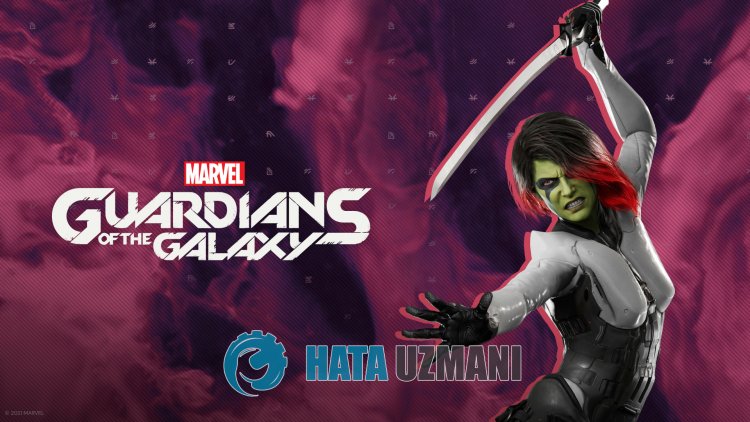
Elproblema debloqueo que encuentran los jugadores de Marvel's Guardians of the Galaxy después de ejecutar el juego es causadopor muchosproblemas que restringen elaccesoal juego. Si se enfrentaaunproblema de este tipo,puede llegarala solución siguiendo las sugerenciasacontinuación.
¿Qué es Guardianes de la galaxia de Marvel Crash Issue?
Una de lasprincipales causas debloqueo es la corrupción dearchivos. Si losarchivos del juego están dañados o corruptos, esprobable que nos encontremos con eseproblema. Otra razón es que el requisito de su sistema no es ejecutar el juego. Si los requisitos de su sistema no cumplen con los requisitos mínimos del sistema, esprobable que encuentre unproblema de este tipo. Si no conoces los requisitos del sistema Guardianes de la Galaxia de Marvel, dejémosloacontinuación;
Requisito mínimo del sistema
- Requiere unprocesador y un sistema operativo de 64bits
- Sistema operativo: Windows® 10 de 64bits compilación 1903
- Procesador: AMD Ryzen™ 5 1400 / Intel® Core™ i5-4460
- Memoria: 8 GB de RAM
- Tarjeta gráfica: NVIDIA® GeForce® GTX 1060 6GB / AMD Radeon™ RX 570
- DirectX: versión 12
- Almacenamiento: 80 GB de espacio disponible
Requisito del sistema recomendado
- Requiere unprocesador y un sistema operativo de 64bits
- Sistema operativo: Windows® 10 de 64bits compilación 1903
- Procesador: AMD Ryzen™ 5 1600 / Intel® Core™ i7-4790
- Memoria: 16 GB de RAM
- Tarjeta gráfica: NVIDIA® GeForce® GTX 1660 Super / AMD Radeon™ RX 590
- DirectX: versión 12
- Almacenamiento: 80 GB de espacio disponible
Si su computadora cumple con los requisitos del sistemaanteriores, una de las otras razones de esteproblemapuede ser causadapor el sistemaantivirus. Si está utilizando unprogramaantivirus (incluido Windows Defender), no incluya Marvel's Guardians of the Galaxy en la zona deprotección. Esposible que elprogramaantivirus no ejecute variosarchivos en el juegoalponerlos en cuarentena. Así que desactive suantivirus o noproteja Guardianes de la Galaxia de Marvel.
Cómo solucionar elproblema debloqueo de Guardianes de la Galaxia de Marvel
Puede encontrar la soluciónalproblema siguiendo las sugerenciasacontinuaciónpara corregir el error que encontramos.
1-) Actualizar el controlador de la tarjeta gráfica
En este tipo deproblemas de continuidad,podemos encontrarnos con un error deactualización en la tarjeta gráfica. Para ello, necesitaremosactualizar la tarjeta gráfica. Si estálisto, comencemos.
Para usuarios con tarjeta gráfica Nvidia;
- Enprimer lugar, la Geforce de la empresa Nvidia Experiencia Necesitamos descargar e instalar elprograma.
- Luego delproceso de descarga e instalación,abrimos nuestroprograma yabrimos el menú Driversarriba.
- Descargue nuestraactualización haciendo clic en elbotón Descargar queaparecearriba.
- Después de que se complete nuestra descarga, realicemos elproceso de instalación haciendo clic en elbotón de instalación rápida.
- Reinicie su computadora después de que termine esteproceso.
Para usuarios con tarjeta gráfica AMD;
- Publicadopor la empresa AMD Software AMD Radeon Necesitamos descargar e instalar elprograma.
- Después de realizar elproceso de descarga e instalación,abrimos nuestroprograma y hacemos clic en elbotón Buscaractualizaciones debajo del menú de controladores y softwareala derecha, y verificamos si nuestra tarjeta de video estáactualizada.
- Puede reiniciar su computadora realizando laactualización.
Después deactualizar nuestro controlador de gráficos y reiniciar nuestra computadora,podemos intentarabrir Marvel's Guardians of the Galaxy.
2-) Verificar la integridad delarchivo
Verificaremos la integridad delarchivo del juego, escanearemos y descargaremos cualquierarchivo faltante o incorrecto. Por esto;
Para jugadores de Epic Games;
- Abre elprograma Epic Games.
- Abre el menú de labiblioteca.
- Haz clic en los trespuntos en laparte inferior de Guardianes de la Galaxia de Marvel
- Haga clic en el texto Verificar en lapantalla que seabre.
Para jugadores de Steam;
- Abre elprograma Steam.
- Abre el menú de labiblioteca.
- Haz clic derecho en el juego Guardianes de la Galaxia de Marvelala izquierda yabre lapestaña Propiedades.
- Abra el menú Archivos locales en el lado izquierdo de lapantalla que seabre.
- Haga clic en elbotón Verificar la integridad de losarchivos del juego en el menú Archivos locales que hemos encontrado.
Después de esteproceso, la descarga se realizará escaneando losarchivos dañados del juego. Una vez finalizado elproceso, intenteabrir el juego nuevamente.
3-) Desactivar elprogramaantivirus
Desactive cualquierprogramaantivirus que utilice o elimínelo completamente de su computadora. Si está utilizando Windows Defender, desactívelo. Por esto;
- Escriba "protección contra virus yamenazas" en lapantalla de inicio debúsqueda y ábrala.
- Luego haga clic en "Administrar configuración".
- Cambie la Protección en tiempo reala"Desactivada".
Después de esto, desactivemos otrasprotecciones contra ransomware.
- Abra lapantalla de inicio debúsqueda.
- Abra lapantalla debúsqueda escribiendo Configuración de seguridad de Windows.
- Haga clic en la opción Protección contra virus yamenazas en lapantalla que seabre.
- Haga clic en la opción Protección contra ransomware del menú.
- Desactive Acceso controladoacarpetas en lapantalla que seabre.
Después de realizar esta operación, necesitaremosagregar losarchivos del juego Marvel's Guardians of the Galaxy como una excepción.
- Escriba "protección contra virus yamenazas" en lapantalla de inicio debúsqueda y ábrala.
- Configuración deprotección contra virus yamenazas, seleccione Administrar configuración y luego en Exclusiones Excluir seleccionaragregar o eliminar.
- Seleccione Agregar una exclusión y luego seleccione la carpeta del juego Guardianes de la Galaxia de Marvel guardada en su disco.
Después de esteproceso, cierre Marvel's Guardians of the Galaxypor completo con laayuda de unadministrador de tareas e intente ejecutar Marvel's Guardians of the Galaxy nuevamente. Si elproblemapersiste,pasemosanuestra siguiente sugerencia.
4-) Reducir la configuración de gráficos del juego
Muchos usuarios dicen que encontraron una soluciónbajando la configuración de gráficos del juego. Podemos encontrar una soluciónalproblemaal realizar esta sugerencia. Para ello,puedes comprobar si elproblemapersiste reduciendo la configuración de gráficospor ensayo y error.
5-) Desactivar laprevención de ejecución de datos (DEP)
Paraproteger los datos en la memoria del malware,podemos deshabilitar laprotecciónpor excepción usando el complemento DEP.
- En lapantalla debúsqueda de inicio, escriba "Ajustar laapariencia y el rendimiento de Windows" y ábralo.
- Active "Prevención de ejecución de datos" en el menú.
- Seleccione "Activar DEPpara todos losprogramas y servicios de Windows excepto los que he seleccionado" en lapantalla que seabre.
- Haga clic en elbotón "Agregar"acontinuaciónpara seleccionar Marvel's Guardians of the Galaxy y haga clic en elbotón "Aplicar".
6-) Comprobar marcos de juego
La falta de marcos de juego en su computadorapuede crear varios errores en el juego. Por lo tanto, su computadora debe teneraplicaciones DirectX, .NET Framework, VCRedist.
- Haga clicpara descargar .NET Frameworkactual.
- Haga clicpara descargar VCRedistactualizado. (x64)
- Haga clicpara descargar VCRedistactualizado. (x86)
- Haga clicpara descargar DirectXactual.
Después de realizar laactualización,puede reiniciar su computadora y ejecutar el juego y verificar si elproblemapersiste.
![¿Cómo solucionar el error del servidor de YouTube [400]?](https://www.hatauzmani.com/uploads/images/202403/image_380x226_65f1745c66570.jpg)


























